Nintendo Switchのコントローラー Joy-Con をPCとペアリングする方法の備忘録です。
まず、Joy-ConとPCをペアリングする方法を説明します。その後、SteamでJoy-Conを使用するための設定について書きます。
Joy-ConとPC(Windows)をペアリングする方法
Joy-ConとPCをペアリングするにはPC(Windows 11)側の準備をして、Joy-Con側の操作をします。
Windows 11側の準備
Windows 11の「設定」でペアリングの準備をします。以下手順になります。
- 「スタート」の「すべて」をクリックし、一覧の中から「設定」をクリックする
- [設定]画面で、「Bluetooth とデバイス」をクリックして、「デバイスの追加」をクリックする
- [デバイスを追加する]画面で「Bluetooth」をクリックする
まず、「スタート ![]() 」をクリックして、「設定
」をクリックして、「設定  」をクリックします。「設定」は「ピン留め済み」の一覧にあると思いますが、なければ「すべて」をクリックしてアプリ一覧の中から探してください。
」をクリックします。「設定」は「ピン留め済み」の一覧にあると思いますが、なければ「すべて」をクリックしてアプリ一覧の中から探してください。
「スタート」ボタンの横の検索窓 ![]() で、「設定」と入力して検索しても設定画面を開けます。
で、「設定」と入力して検索しても設定画面を開けます。
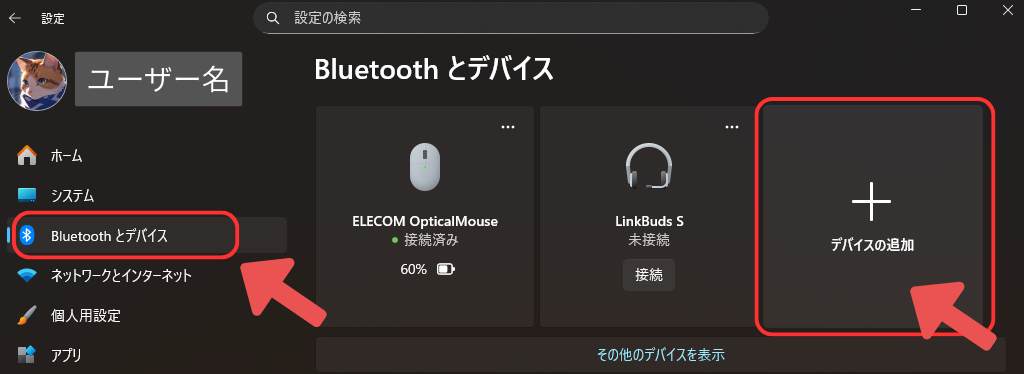
設定画面を開いたら「Bluetooth とデバイス」をクリックし、[Bluetooth とデバイス]画面を開きます。画面が開いたら、「デバイスの追加」をクリックします。
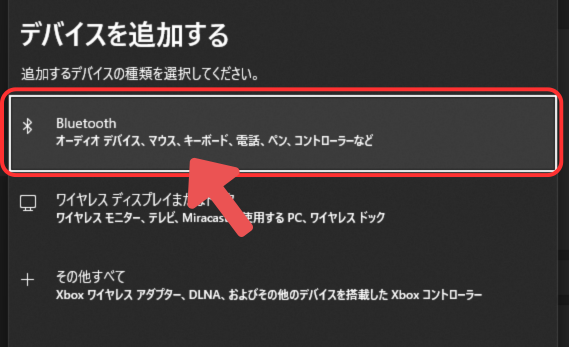
[デバイスを追加する]画面で「Bluetooth」をクリックする。するとBluetoothのデバイスを探すモードになるので、Joy-Con側の操作をします。
Joy-Con側の操作
Joy-Con側ではペアリングモードにする操作をします。
- Joy-Conの内側の丸いボタンを長押しする

Joy-Conの内側にある丸いボタンを長押しします。長押しするボタンはJoy-Con(L)ならSRボタンの横に、Joy-Con(R)ならSLボタンの横にあります。

Joy-Conの内側のボタンを長押しするとPCの[デバイスを追加する]画面に「Joy-Con(L)」(または、Joy-Con(R))が表示されるので、クリックします。ペアリングが成功したら、「OK」ボタンを押して画面を閉じます。
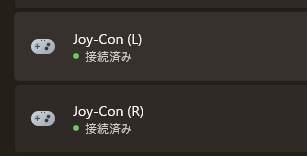
[Bluetooth とデバイス]画面で「その他のデバイスを表示」をクリックしてデバイスの一覧を表示します。上記の画像のように「Joy-Con(L)」や「Joy-Con(R)」が接続済みと表示されれば成功です。
Joy-Conの電源オフの仕方
Bluetoothのペアリングに使用したボタンを押すと、Joy-Conの電源をオフにすることが出来ます。
SteamでJoy-Conを使用するための設定
Joy-ConをPCとペアリングしただけでは、別々のコントローラーとして認識されています。そのため、二つで一つのコントローラーとして認識させましょう。
SteamでJoy-Con(L)とJoy-Con(R)を連結する
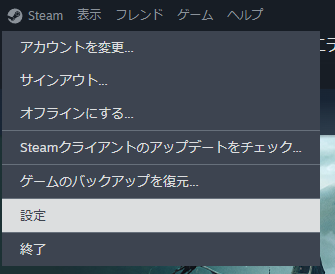
Steamの画面左上の「Steam」をクリックして出てくるメニューの「設定」をクリックします。
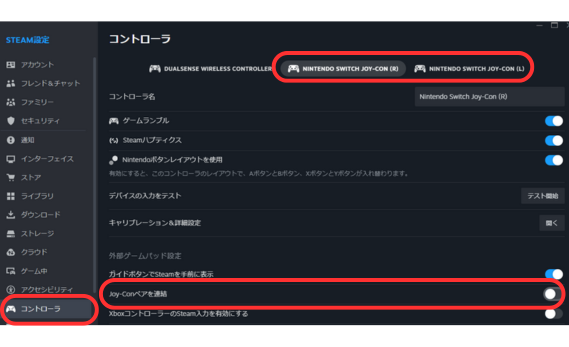
[STEAM設定]画面が表示されたら、左の列の中から「コントローラ」を選択しましょう。すると「NINTENDO SWITCH JOY-CON(R)」と「NINTENDO SWITCH JOY-CON(L)」が表示されているはずです。この状態では別々のコントローラと認識されているので連結させます。
「NINTENDO SWITCH JOY-CON(R)」と「NINTENDO SWITCH JOY-CON(L)」のどちらかを選択して、「Joy-Conペアを連結」をオンにしましょう。すると画面上のコントローラ名が「NINTENDO SWITCH JOY-CON(L/R)」に切り替わります。「デバイスの入力をテスト」の「テストを開始」をクリックすると連結されていることを確認できるので試してみてください。
SteamでJoy-Conを使って遊ぶ方法
Steamのゲームは各種ゲーミングパッド(コントローラ)をサポートしていますが、ゲームによってはJoy-Conをサポートしていない場合があります。その時は設定を変更しましょう。
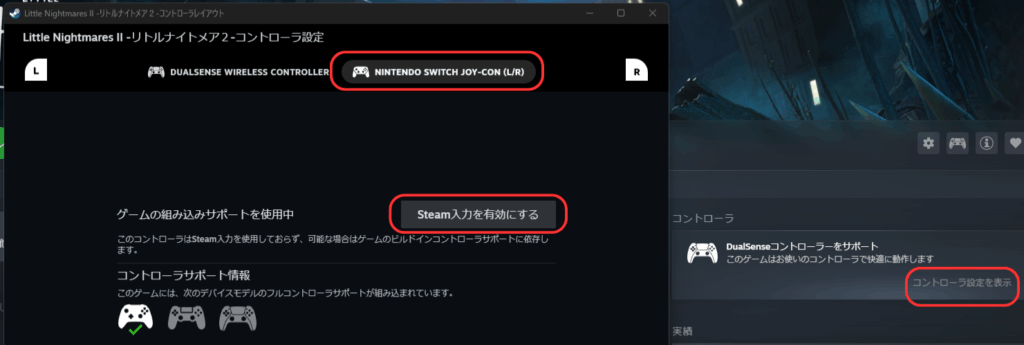
ゲームの情報画面の [コントローラ]枠 の「コントローラ設定を表示」をクリックします。[コントローラ設定]画面が表示されるので、「NINTENDO SWITCH JOY-CON(L/R)」を選択し、「Steam入力を有効にする」をクリックします。これでJoy-Conで遊べるようになるはずです。遊べないゲームもあるかもしれませんがゲームによりけりですので、遊べたらラッキーくらいに思っておきましょう。
【背景】Joy-ConをPCとペアリングしようと思ったわけ
私がJoy-ConをPCとペアリングしようと思ったわけは、Nintendo Switch 2を購入したからです。
ニンテンドーオンラインで、Nintendo Switch 2の抽選販売に初回から応募していましたが、5回目の応募でようやく当選できました。長かったぁ。
それで、Nintendo Switch 2が届いた後、初代Nintendo Switch から設定等を引き継ぎました。引継ぎ作業中は、「まだ初代のNintendo Switchで遊ぶかなぁ」と思っていたんですけど、実際は遊ばなくなりましたね。
初代Nintendo Switchでしか動かないゲームがあれば、まだ遊ぶのでしょうが私が持っているゲームは、ほぼNintendo Switch 2で動くので良かったです(むしろ読み込みが速いので快適!)。オーバークックとフィットボクシングがNintendo Switch 2で遊べて本当にうれしい。
というわけで、Nintendo Switchはまだ綺麗で全く壊れていないのに置物になってしまったのです。本体は友人に譲るか、綺麗に保管しておくか考え中。
そして、Joy-Conを何個か持っているので良い活用方法はあるかなぁと考えていた時に、PCと接続すればいいじゃんとなった訳です。
PCゲームはDualSenseで遊んでいるんですが、せっかくなのでJoy-Conでも遊べるようにしたら面白いかなぁと考え接続してみました。SteamがJoy-Conをサポートしていることは知っていたので。
Joy-Conの使い勝手は、各ゲームによるところが大きいですね。ゲームは、「どのコントローラーで遊ぶのか」を含めて設計されているので適材適所といったところ。
ゲーム設計者が想定しているコントローラーの方が良い!という方もいれば、自分が使い慣れたコントローラーが良い!という人もいるでしょう。キーボードとマウスこそ至高!という人もいるはず。
なので、選択肢の幅を広げるという意味でJoy-Conも使えるようにしておくと、ゲームをより楽しく遊べるんじゃないかなぁと思っています。色んなコントローラーやキーボード、その他のデバイスを使ってゲームを楽しんでいきたいですね~。






















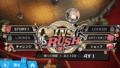

コメント